نمایش ابزار خط کش در Word
خط کش در برنامه ورد یک ابزار مفید و کارآمد است و در بسیاری از مواقع هنگام کار با نرم افزار Word از آن استفاده می کنیم. ابزار خط کش ورد معمولا به صورت پشفرض فعال است. اما اگر فعال نیست، جای نگرانی نیست چون روش فعال سازی آن بسیار ساده است.
همچنین از این آموزش می توانید برای غیرفعال سازی خط کش ورد استفاده کنید.
چگونه خط کش ورد را فعال یا غیرفعال کنم؟
برای فعال و یا غیر فعال سازی ابزار خط کش در ورد مراحل زیر را با دقت انجام دهید.
- نرم افزار Word را اجرا کنید و یک سند ایجاد کنید.
- وارد تب View شوید.
- در تب View بخش Show را پیدا کنید و تیک گزینه Ruler را فعال کنید.
- به همین سادگی ابزار خط کش فعال می شود و همچنین با برداشتن تیک Ruler ابزار خط کش غیر فعال خواهید شد.
فعال کردن خط کش عمودی ورد
اما اگر پس از فعال کردن تیک گزینه Ruler تنها خط کش افقی فعال شد، باید برای فعال سازی خط کش عمودی مراحل زیر را انجام دهید
- نرم افزار Word را اجرا کنید و یک سند ایجاد کنید.
- روی File کلیک کنید حال در قسمت پایین منو File گزینه Options را پیدا و روی آن کلیک کنید.
- در ضفحه Options وارد بخش Advanced شوید.
- در بخش Advanced کمی به پایین صفحه اسکرول کنید تا بخش Display را پیدا کنید
- در یخش Display اگر تیک گزینه Show vertical ruler in Print Layout view را فعال کنید خط کش عمودی فعال می شود. برای غیر فعال سازی نیز تیک آن را بردارید
- اگر تیک گزینه Show right ruler in Print Layout view را فعال کنید خط کش عمودی از سمت چپ تصویر به سمت راست تصویر منتقل می شود
- در نهایت برای ذخیره سازی تنظیمات روی OK کلیک کنید.
اگر توضیحات بالا نامفهوم بوده و آن را متوجه نشده اید پیشنهاد می شود حتما ویدیو زیر را تماشا و یا دانلود کنید.
سایر آموزش های مربوط به نرم افزار ورد را با کلیک روی Word دنبال کنید. همچنین درخواست آموزش و یا رفع مشکلات خود را با ارسال پیام در بخش درخواست رفع ارور برای ما ارسال کنید.



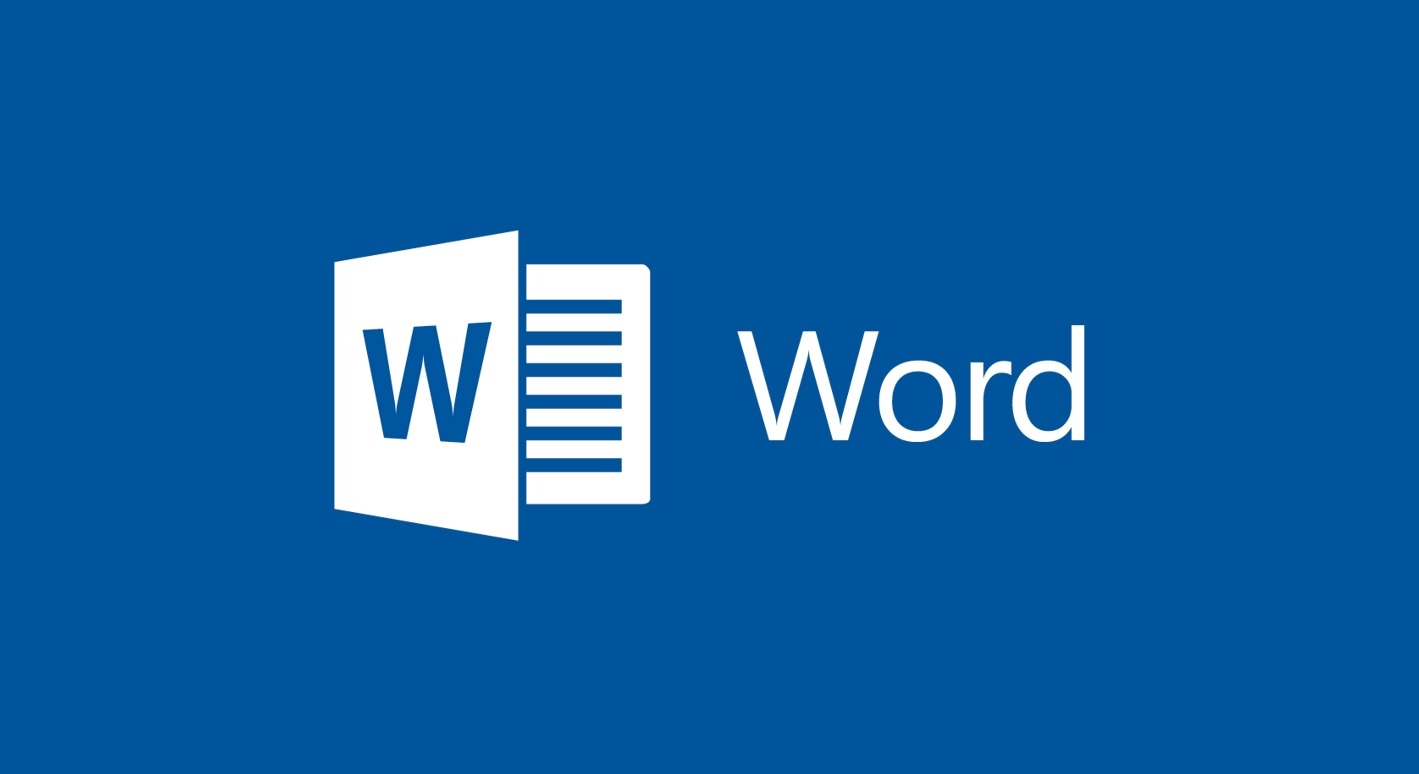


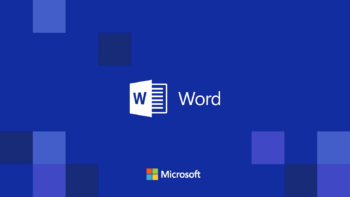
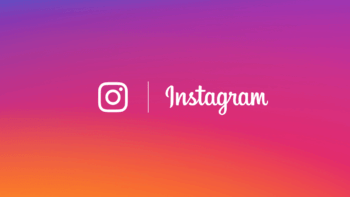
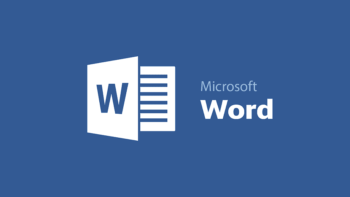


هیچ دیدگاهی نوشته نشده است.